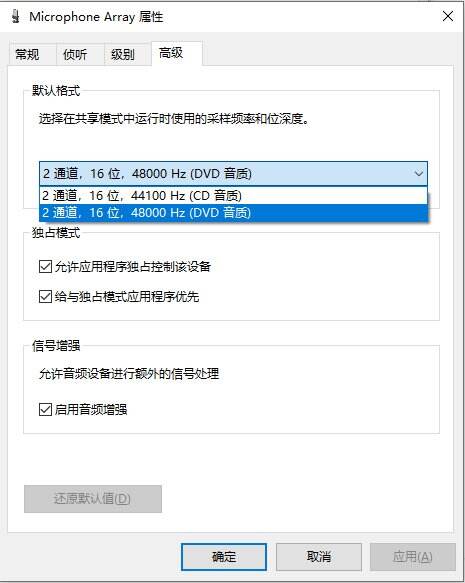kook游戏时麦克风没声音怎么办 麦克风没声音解决方法
kook是一款高质量语音沟通的即时通讯软件,是组队游戏时非常好用的语音工具,本次带来kook游戏时麦克风没声音解决方法,麦克风没有声音的问题存在多种可能,首先使用:尝试其他使用麦克风的软件、检查设备插入是否正确、检查硬件是否损坏三种方法排除硬件问题,然后可以对软件进行调整,主要分为PC客户端和网页版两种。
kook游戏时麦克风没声音解决方法
一、排除麦克风硬件问题
1.尝试其他使用麦克风的软件
尝试使用其他调用麦克风的软件,看是否正常,如果正常可以进入到软件部分的错误排查。
2.检查设备插入是否正确
确保插入的是正确的耳机/麦克风插孔,或者USB插头完整的插入电脑。
试试其他可以可用的插孔,排查是否由于插孔问题导致无法识别设备。
3.检查硬件是否损坏
可以将耳机/麦克风连接其他设备(如手机),看是否可以使用,排除硬件本身损坏的可能。
二、软件调整:PC客户端
1.语音设置中切换输入设备
此方法在语音设置中切换输入设备选项,试一下哪个在检测中有声音即可。
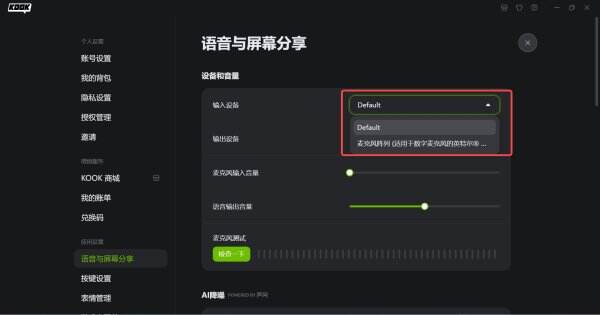
2.安装到系统盘并管理员模式运行
语音设置的输入输出选项,是【默认设备】或【请选择】无法进行更改的话。可以将原有的客户端卸载,然后重新安装到系统盘即可。
3.在快捷方式中增加启动参数
桌面快捷方式增加个启动参数 --no-sandbox 注意--前面有英文空格
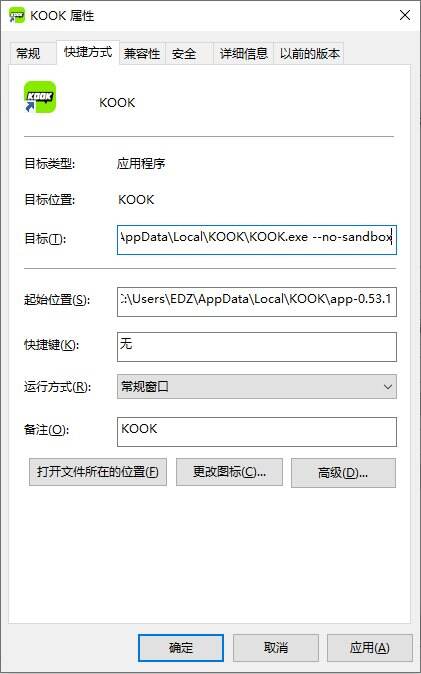
4.如果是手动调整灵敏度请检查阈值设置
部分用户使用的语音感应灵敏度是手动设置的,请检查一下设置的阈值是否合理。
下方小字说明中提到,超过阈值的语音将会识别传送,如果阈值拉的太高,正常的音量就无法识别到了.
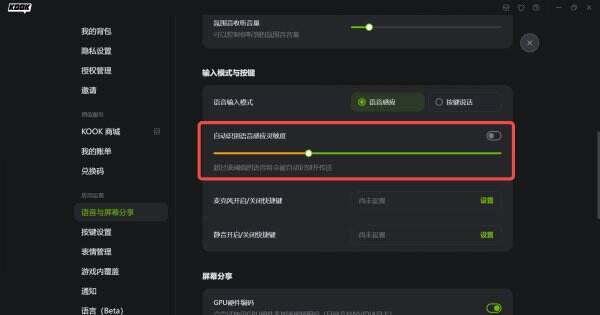
5.加入安全软件白名单
这里以腾讯电脑管家举例,其他安全软件的操作类似
点击病毒查杀,选择信任区
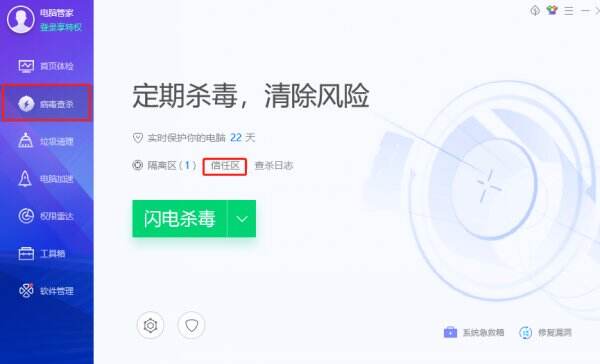
可以选择添加目录,可以添加文件(也就是应用程序),还可以移除你觉得有问题的应用程序

6.麦克风音质选择
在系统麦克风音质中选择48000Hz
右键点击电脑下方的扬声器图标,选择声音设置选项。
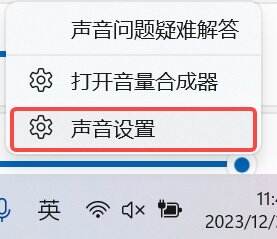
点击声音设置最下方的更多声音设置.
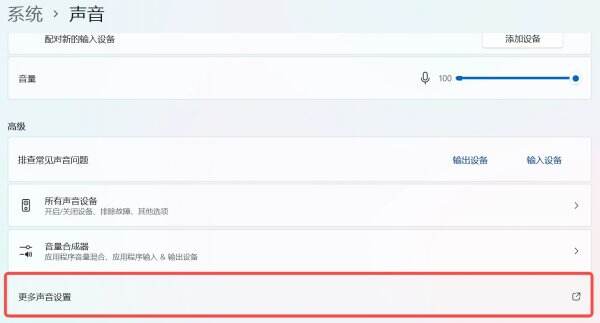
选择“录制”找到麦克风,右键,属性
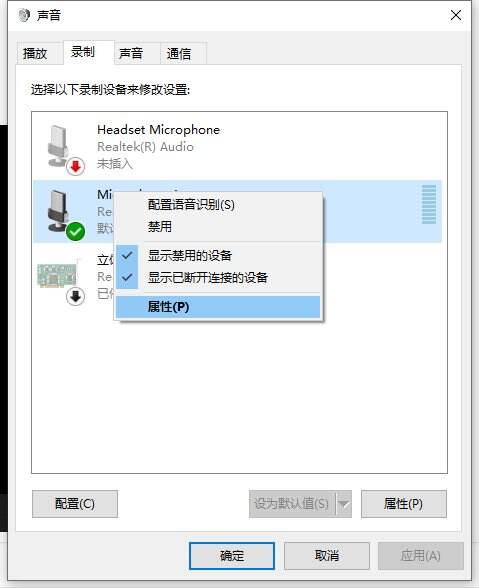
在高级,默认格式中选择48000Hz的音质即可